エントリーの編集

エントリーの編集は全ユーザーに共通の機能です。
必ずガイドラインを一読の上ご利用ください。
記事へのコメント3件
- 注目コメント
- 新着コメント
注目コメント算出アルゴリズムの一部にLINEヤフー株式会社の「建設的コメント順位付けモデルAPI」を使用しています
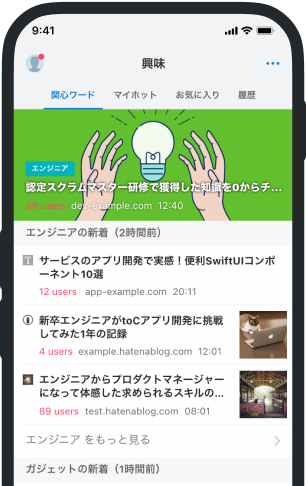
- バナー広告なし
- ミュート機能あり
- ダークモード搭載
関連記事
[iPad] piaScore HD: 書き込み機能を搭載した楽譜ビューワアプリ。抜群の見やすさに感動!無料。3708 | AppBank
初回起動時に、簡単な操作方法の説明があります。 左下の【Always show this tips on starting piaScore... 初回起動時に、簡単な操作方法の説明があります。 左下の【Always show this tips on starting piaScore】のチェックをはずせば、次回からは説明が省略されますよ。 譜面がでかでかと表示されていますね。 ここで画面を一回タップしてみましょう。 左上に「BROWSE」と表示されましたね。 こちらが、譜面を閲覧するモードとなります。 左右にフリックすることで、ページを切り替えられます。 もう一度画面をタップしてみると、今度は「WRITE」と表示されました。 こちらは譜面に書き込みを行うためのモードとなります。 画面をタップする毎にモードを切り替えることができます。 それでは実際に譜面へ書き込みを行ってみましょう! 画面下部から色とペンの太さを選択し、画面へ書き込みます。 赤い丸を描いてみました。 今度は緑色の丸を、グリグリ。 もちろん消しゴムもあります。 緑の丸





















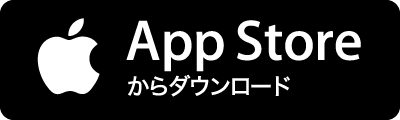

2010/12/14 リンク